Le traduzioni sono generate tramite traduzione automatica. In caso di conflitto tra il contenuto di una traduzione e la versione originale in Inglese, quest'ultima prevarrà.
Comprensione dei flussi di lavoro per la registrazione delle chiamate per l'SDK Amazon Chime
Gli argomenti di questa sezione elencano e descrivono i flussi di lavoro per la registrazione delle chiamate e di Kinesis Video Streams.
Utilizza questo flusso di lavoro quando:
-
Utilizzi già, o intendi utilizzare, un Voice Connector per integrare i contenuti multimediali SIP nell'analisi delle chiamate.
Nota
I connettori vocali supportano SIP e SIPREC. Per ulteriori informazioni, consulta Managing Amazon Chime SDK Voice Connectors, nella Amazon Chime SDK Administrator Guide.
-
Desideri registrare automaticamente le chiamate SIP o SIPREC a bassa latenza verso destinazioni Amazon Simple Storage Service di tua scelta.
-
Vuoi utilizzare la console Amazon Chime SDK per creare la configurazione e associarla a un Voice Connector.
-
Vuoi applicare la stessa configurazione di registrazione a ogni chiamata Voice Connector. Se desideri applicare più configurazioni a uno o più Voice Connectors, consulta la sezione successiva.
Per abilitare le chiamate a livello di codice, utilizza il seguente Amazon Chime SDK. APIs
-
Utilizzo dell'CreateMediaInsightsPipelineConfigurationAPI per creare una configurazione di analisi delle chiamate
-
Utilizzo dell'CreateVoiceConnectorper creare un Voice Connector.
-
Utilizzo dell'PutVoiceConnectorStreamingConfigurationAPI per associare la configurazione a un Voice Connector.
Per ulteriori informazioni, consulta Configurazione dei connettori vocali per utilizzare l'analisi delle chiamate nella Guida per l'amministratore di Amazon Chime SDK.
Il diagramma seguente mostra il flusso di dati quando un Voice Connector avvia una sessione di registrazione delle chiamate. I numeri nel diagramma corrispondono al testo numerato riportato di seguito.
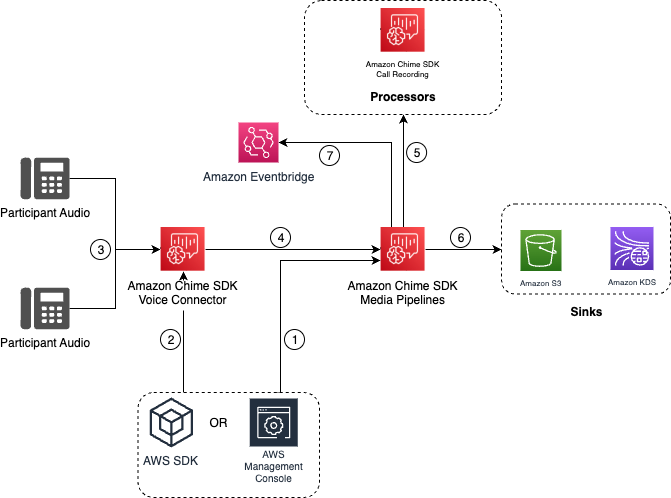
Nel diagramma:
-
Usa la console Amazon Chime SDK o CreateMediaInsightsPipelineConfigurationAPI per creare una configurazione di analisi delle chiamate. Durante il processo di creazione della configurazione, è sufficiente attivare la registrazione delle chiamate, scegliere il formato di file di registrazione desiderato e specificare la destinazione Amazon S3 per l'archiviazione dei file di registrazione. Per ulteriori informazioni, consulta Creazione di configurazioni di analisi delle chiamate, nella Amazon Chime SDK Administrator Guide.
-
Utilizzi la console Amazon Chime SDK o PutVoiceConnectorStreamingConfigurationAPI per associare la configurazione a un Voice Connector. Per utilizzare la console, consulta Configurazione dei connettori vocali per utilizzare l'analisi delle chiamate.
-
Durante una chiamata in uscita, il Voice Connector riceve l'audio di ogni partecipante alla chiamata.
-
Se una configurazione di registrazione analitica delle chiamate è collegata a Voice Connector, il servizio Voice Connector utilizza il servizio di pipeline multimediale per avviare una sessione di registrazione di analisi delle chiamate.
-
Il servizio di pipeline multimediale avvia il processore di registrazione delle chiamate che monitora la chiamata in corso.
-
Al termine della chiamata, il servizio di pipeline multimediale invia il file di registrazione della chiamata al bucket Amazon S3 designato e fornisce i metadati di registrazione tramite Amazon Kinesis Data Stream. Se è abilitato un data warehouse, i metadati della chiamata vanno anche al data warehouse di Amazon Simple Storage Service. Nei casi in cui SIPREC viene utilizzato per incorporare l'audio SIP nell'analisi delle chiamate, i metadati delle chiamate includono i metadati SIPREC in formato tabellare. Per ulteriori informazioni sulle tabelle di registrazione, fare riferimento a, più avanti in questa sezione. Comprendere le tabelle del catalogo AWS Glue dati per l'SDK Amazon Chime
-
Il servizio di pipeline multimediale invia gli eventi di stato della pipeline all'Amazon predefinito. EventBridge Per ulteriori informazioni, consulta la sezione Utilizzo EventBridge delle notifiche in questa guida.
Nota
Tieni presente che devi abilitare lo streaming di Voice Connector per abilitare la registrazione con un Voice Connector. Questa funzionalità consente lo streaming dei dati delle chiamate verso i Kinesis Video Streams gestiti da Voice Connector nel tuo account. Per ulteriori informazioni, consulta Streaming dei contenuti multimediali di Amazon Chime SDK Voice Connector su Kinesis Video Streams nella Guida per l'amministratore di Amazon Chime SDK.
Puoi anche archiviare i dati delle chiamate creati da Voice Connector in Kinesis Video Streams per durate diverse, che vanno da ore a giorni o addirittura anni. La scelta di non conservare i dati limita l'usabilità dei dati della chiamata per il consumo immediato. Il costo di Kinesis Video Streams è determinato in base alla larghezza di banda e allo spazio di archiviazione totale utilizzati. Puoi modificare il periodo di conservazione dei dati in qualsiasi momento all'interno della configurazione di streaming di Voice Connector. Per abilitare la registrazione analitica delle chiamate, devi assicurarti che Kinesis Video Stream conservi i dati abbastanza a lungo da eseguire l'analisi delle chiamate. Lo fai specificando un periodo di conservazione dei dati adeguato.
Puoi associare una configurazione della pipeline di Call Insights a tutti i connettori vocali che desideri. Puoi anche creare una configurazione diversa per ogni Voice Connector. Voice Connectors utilizza il AWSService RoleForAmazonChimeVoiceConnector per chiamare il CreateMediaInsightsPipelineAPI per tuo conto una volta per ID di transazione. Per informazioni sul ruolo, consulta Using the Amazon Chime SDK Service-Linked role for Amazon Chime SDK Voice Connectors nella Amazon Chime SDK Administrator Guide.
Registri gli stream di Amazon Kinesis Video quando:
-
È necessario applicare configurazioni diverse a una chiamata anziché utilizzare la stessa configurazione per ogni chiamata Voice Connector.
-
Vuoi registrare audio SIP o non SIP che non venga elaborato da un Voice Connector.
Per utilizzare questa opzione di registrazione delle chiamate, è necessario pubblicare l'audio su Kinesis Video Streams (KVS) e quindi chiamare CreateMediaInsightsPipelineAPI con informazioni sul canale di streaming KVS e un ARN di configurazione per l'analisi delle chiamate.
Nota
L'analisi delle chiamate APIs supporta un massimo di due canali audio. Puoi anche abilitare lo streaming di Voice Connector, quindi utilizzare le informazioni KVS pubblicate nelle EventBridge notifiche di Voice Connector per avviare la registrazione di una chiamata.
Quando si chiama il CreateMediaInsightsPipelineAPI, puoi scegliere se specificare o meno i numeri di frammento per ogni definizione di canale di streaming KVS. Se fornisci un numero di frammento, Call Analytics inizierà a elaborare lo stream in corrispondenza di quel frammento. Se non specifichi un ID di frammento, Call Analytics inizia a elaborare il flusso a partire dall'ultimo frammento disponibile.
Il diagramma seguente mostra il flusso di dati quando un Voice Connector avvia una sessione di registrazione delle chiamate. I numeri nel diagramma corrispondono al testo numerato riportato di seguito.
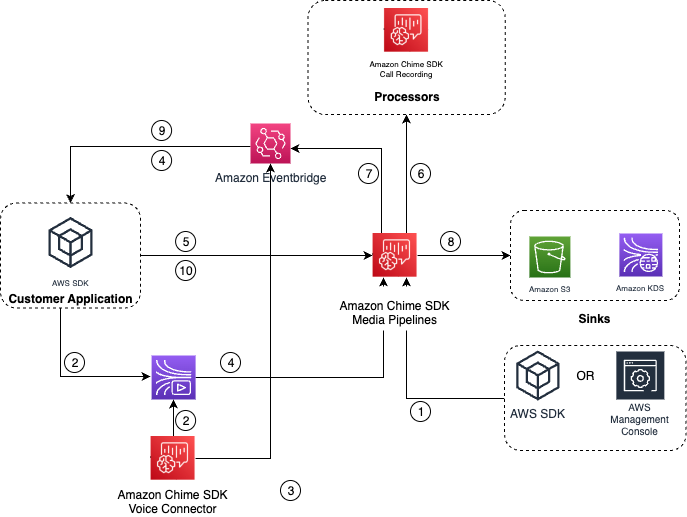
Nel diagramma:
-
Puoi utilizzare la console Amazon Chime SDK o CreateMediaInsightsPipelineConfigurationAPI per creare una configurazione di registrazione delle chiamate.
-
Usa l' AWS SDK per creare un'applicazione che trasferisca l'audio esterno in KVS o abilita lo streaming Voice Connector per pubblicare automaticamente l'audio delle chiamate su un KVS. Per ulteriori informazioni, consulta Streaming dei contenuti multimediali di Amazon Chime SDK Voice Connector su Kinesis Video Streams nella Guida per l'amministratore di Amazon Chime SDK.
-
Se lo streaming Voice Connector è abilitato, il servizio Voice Connector invia le notifiche ai valori predefiniti. EventBridge
-
Nel caso dello streaming di Voice Connector, l'applicazione può utilizzare gli
STARTEDeventi di streaming di Amazon Chime Voice Connector EventBridge per raccogliere informazioni sullo stream KVS sulle fasi di una chiamata. -
Una volta che l'applicazione dispone delle informazioni audio provenienti dagli eventi di streaming di Voice Connector o da una fonte esterna, l'applicazione richiama l'SDK Amazon Chime. CreateMediaInsightsPipelineAPI.
-
Il servizio di pipeline multimediale avvia il processore di registrazione delle chiamate che monitora la chiamata in corso.
-
Il servizio di pipeline multimediale invia gli eventi di stato della pipeline all'Amazon predefinito. EventBridge Per ulteriori informazioni, consulta Utilizzo EventBridge delle notifiche.
-
Una volta completata una chiamata, il servizio di pipeline multimediale consegnerà il file di registrazione della chiamata al bucket Amazon S3 designato e fornirà i metadati di registrazione tramite Amazon Kinesis Data Stream. Se è abilitato un data warehouse, i metadati delle chiamate verranno inviati anche al data warehouse Amazon S3. Nei casi in cui SIPREC viene utilizzato per incorporare l'audio SIP nell'analisi delle chiamate, i metadati delle chiamate includeranno i metadati SIPREC in un comodo formato di tabella. Per ulteriori informazioni sulle tabelle di registrazione, fare riferimento a, più avanti in questa sezione. Comprendere le tabelle del catalogo AWS Glue dati per l'SDK Amazon Chime
-
La tua applicazione può monitorare la pipeline e, nel caso di un Voice Connector, lo stato della chiamata utilizzando gli eventi pubblicati su Amazon EventBridge. Per ulteriori informazioni, consulta la sezione Uso EventBridge delle notifiche in questa guida.
-
Per terminare la registrazione, chiamate il DeleteMediaPipelineAPI per terminare la registrazione delle chiamate.
Per esempi e registrazioni basate su API, consulta il sink di registrazione Amazon S3 in questa guida.
Gli esempi in questa sezione spiegano come eseguire le seguenti operazioni:
-
Utilizza la CLI per eseguire una configurazione di analisi delle chiamate e richiamare il CreateMediaInsightsPipeline.
-
Utilizzate la CLI per specificare le destinazioni di registrazione, i formati dei file audio e i nomi dei file audio.
Argomenti
Esecuzione di una configurazione e avvio di una pipeline
Usa il comando seguente per eseguire una configurazione e avviare una pipeline di media insights. Il file pipeline.json contiene le impostazioni di configurazione.
aws chime-sdk-media-pipeline create-media-insights-pipeline --cli-input-json file://pipeline.json
L'esempio seguente mostra un file tipico. pipeline.json
{ "MediaInsightsPipelineConfigurationArn": arn:aws:chime:region;account_id:media-insights-pipeline-configuration/MyConfiguration, "KinesisVideoStreamRecordingSourceRuntimeConfiguration": { "Streams": [ { "StreamArn":kinesis_video_stream_arn_1}, { "StreamArn":kinesis_video_stream_arn_2} ], "FragmentSelector": { "FragmentSelectorType": "selector_type", // Specify "server_timestamp" or "producer_timestamp" as the fragment selector type "TimestampRange": { "StartTimestamp":epoch_time_seconds, "EndTimestamp":epoch_time_seconds} } }, "S3RecordingSinkRuntimeConfiguration": { "Destination": arn:aws:s3:::bucket_name/prefix/optional_file_name, "RecordingFileFormat":file_format// Specify "Opus" or "WAV" as the recording file format, if you want to override the configuration } }
MediaInsightsPipelineConfigurationArnÈ l'ARN di configurazione che ricevi dopo aver creato una configurazione di analisi delle chiamate.
Impostazione di destinazioni, nomi e formati
L'esempio seguente utilizza una cartella denominata MyRecordingBucket come S3SinkConfiguration.Destination valore e Opus come RecordingFileFormat valore.
arn:aws:s3:::MyRecordingBucket/voice-connector-id/transaction-id_year-month-date-hour-minute-second-millisecond.ogg
L'esempio seguente utilizza MyRecordingBucket come S3SinkConfiguration.Destination valore e Wav come RecordingFileFormat valore.
arn:aws:s3:::MyRecordingBucket/voice-connector-id/transaction-id_year-month-date-hour-minute-second-millisecond.wav